windows11清洗打印机喷头步骤 win11如何清洗打印机喷头
更新时间:2024-01-31 11:55:58作者:qiaoyun
打印机使用时间久了之后,可能会遇到喷头堵塞的情况,就会影响正常打印,所以为了更好的打印,我么那就需要对打印机喷头进行清洗,但是很多win11系统用户并不知道如何清洗打印机喷头吧,带着这个问题,接下来就由笔者给大家详细介绍一下windows11清洗打印机喷头步骤。

方法如下:
1、如果打印机喷头堵塞不是很严重 ,能够进行正常打印,只是打印出来的文档比以前的要逊色一些,可以使用打印机驱动程序自带的应用工具来清洗。

2、电脑按下组合键win+s ,在搜索栏搜索控制面板并点击进入。
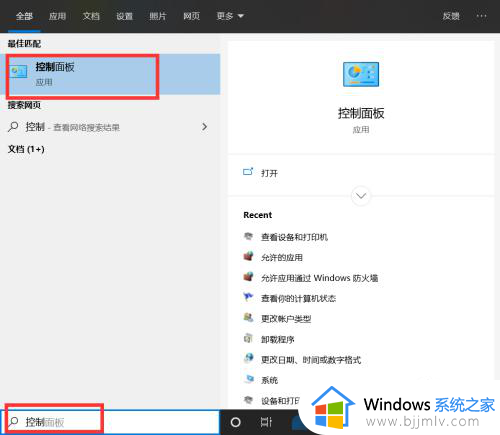
3、在查看方式小图标的模式下 点击“设备和打印机”。
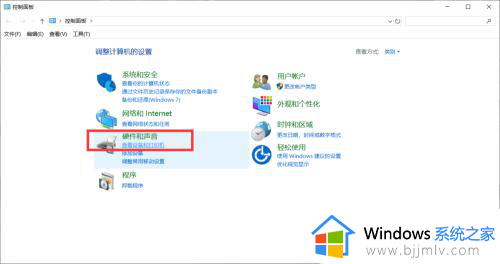
4、鼠标右键点击打印机设备选择打印机首选项。
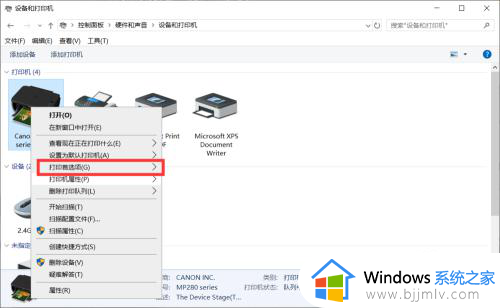
5、然后点击弹出来的设备首选项 ,选择维护-喷嘴检查。
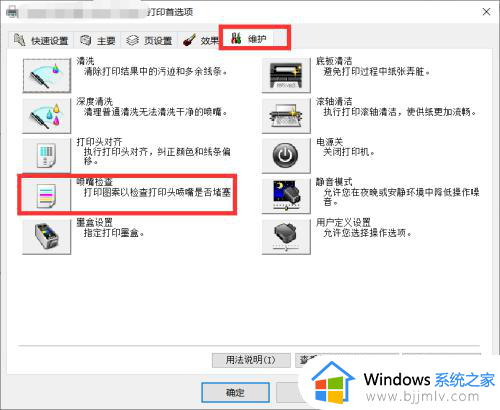
6、点击图像检查(检查彩色还是黑色喷头堵塞)-清洗。
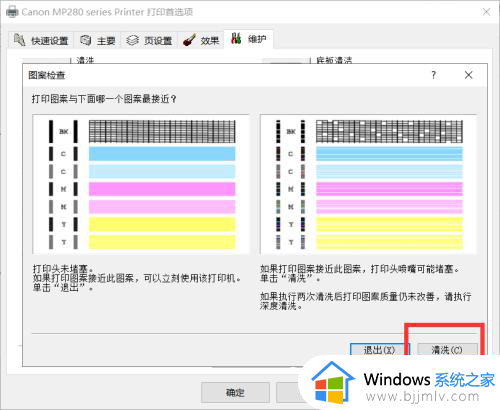
以上给大家介绍的就是win11如何清洗打印机喷头的详细内容,有遇到一样情况的用户们可以参考上面的方法步骤来进行解决吧。
windows11清洗打印机喷头步骤 win11如何清洗打印机喷头相关教程
- windows11连接网络打印机的步骤 win11如何连接网络打印机
- windows11设置打印机共享的步骤?win11系统共享打印机怎么设置
- windows11怎样添加打印机 windows11添加打印机步骤
- win11电脑怎么连接打印机设备?win11电脑连打印机的详细步骤
- win11怎么无线连接打印机 win11无线连接打印机步骤
- win11怎样添加打印机 win11电脑打印机添加步骤
- windows11打印机不能用怎么办 windows11打印机无法打印如何解决
- windows11搜索不到打印机怎么办 win11无法搜索到打印机如何解决
- windows11如何连接网络打印机 windows11如何添加网络打印机
- win11怎么连接win10共享打印机 windows11如何连接win10共享打印机
- win11恢复出厂设置的教程 怎么把电脑恢复出厂设置win11
- win11控制面板打开方法 win11控制面板在哪里打开
- win11开机无法登录到你的账户怎么办 win11开机无法登录账号修复方案
- win11开机怎么跳过联网设置 如何跳过win11开机联网步骤
- 怎么把win11右键改成win10 win11右键菜单改回win10的步骤
- 怎么把win11任务栏变透明 win11系统底部任务栏透明设置方法
win11系统教程推荐
- 1 怎么把win11任务栏变透明 win11系统底部任务栏透明设置方法
- 2 win11开机时间不准怎么办 win11开机时间总是不对如何解决
- 3 windows 11如何关机 win11关机教程
- 4 win11更换字体样式设置方法 win11怎么更改字体样式
- 5 win11服务器管理器怎么打开 win11如何打开服务器管理器
- 6 0x00000040共享打印机win11怎么办 win11共享打印机错误0x00000040如何处理
- 7 win11桌面假死鼠标能动怎么办 win11桌面假死无响应鼠标能动怎么解决
- 8 win11录屏按钮是灰色的怎么办 win11录屏功能开始录制灰色解决方法
- 9 华硕电脑怎么分盘win11 win11华硕电脑分盘教程
- 10 win11开机任务栏卡死怎么办 win11开机任务栏卡住处理方法
win11系统推荐
- 1 番茄花园ghost win11 64位标准专业版下载v2024.07
- 2 深度技术ghost win11 64位中文免激活版下载v2024.06
- 3 深度技术ghost win11 64位稳定专业版下载v2024.06
- 4 番茄花园ghost win11 64位正式免激活版下载v2024.05
- 5 技术员联盟ghost win11 64位中文正式版下载v2024.05
- 6 系统之家ghost win11 64位最新家庭版下载v2024.04
- 7 ghost windows11 64位专业版原版下载v2024.04
- 8 惠普笔记本电脑ghost win11 64位专业永久激活版下载v2024.04
- 9 技术员联盟ghost win11 64位官方纯净版下载v2024.03
- 10 萝卜家园ghost win11 64位官方正式版下载v2024.03